Grupės iš esmės gali būti šių dviejų tipų:
- Pirminė grupė
- Antrinė grupė
Čia reikia atkreipti dėmesį į tai, kad vartotojas gali būti vienos ir tik vienos pirminės grupės narys, tuo tarpu jis gali būti daugiau nei vienos antrinės grupės narys. Todėl šiame straipsnyje mes jums paaiškinsime metodus, kuriais galite pridėti vartotoją prie grupės ar grupių „Debian 10“.
Vartotojo įtraukimo į grupę „Debian 10“ metodai:
Norėdami įtraukti vartotoją į grupę ar grupes „Debian 10“, galite naudoti bet kurį iš dviejų toliau aptartų būdų:
1 metodas:
Taikydami šį metodą, mes jums paaiškinsime, kaip galite pridėti vartotoją prie vienos grupės vienu metu. Norėdami tai padaryti, turėsite atlikti šiuos veiksmus:
1. Spustelėkite darbalaukyje esantį skirtuką Veikla, kaip paryškinta toliau pateiktame paveikslėlyje:

2. Kai tik tai padarysite, ekrane pasirodys paieškos juosta. Įveskite terminalą toje paieškos juostoje ir spustelėkite paieškos rezultatą, kad paleistumėte terminalą „Debian 10“, kaip paryškinta šiame paveikslėlyje:
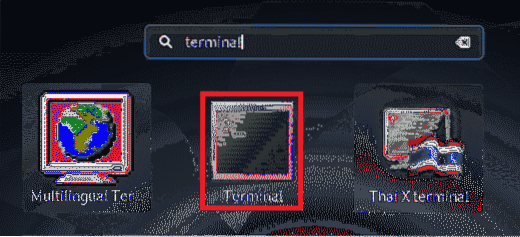
3. Tai atlikus bus atidarytas terminalo langas, kuris parodytas paveikslėlyje žemiau:

4. Dabar įveskite šią komandą savo terminale ir paspauskite klavišą Enter:
sudo usermod -a -G GroupName vartotojo vardasČia pakeiskite „GroupName“ grupės, prie kurios norite pridėti vartotoją, vardu, o „UserName“ - su vartotojo, kurį norite pridėti prie grupės, vardu. Šiame pavyzdyje norėjau pridėti vartotoją KBuzdaras į sudo grupė. Todėl „GroupName“ pakeičiau „sudo“, o „UserName“ - „KBuzdar“. Kai tik ši komanda bus sėkmingai vykdoma, nurodytas vartotojas bus įtrauktas į nurodytą grupę. Ši komanda taip pat rodoma kitame paveikslėlyje

2 metodas:
Taikydami šį metodą, mes jums paaiškinsime, kaip galite pridėti vartotoją prie kelių grupių vienu metu. Norėdami tai padaryti, turėsite atlikti šiuos veiksmus:
Paleiskite terminalą taip, kaip aprašyta aukščiau aprašytame metode. Dabar įveskite šią komandą savo terminale ir paspauskite klavišą Enter:
sudo usermod -a -G GroupName, GroupName Vartotojo vardasČia galite pridėti tiek grupių, kiek norite, atskirtų kableliais, kaip parodyta aukščiau. Grupės vardą (-us) pakeiskite visų grupių, prie kurių norite pridėti savo vartotojus, pavadinimais, ir vartotojo vardą vartotojo, kurį norite pridėti prie nurodytų grupių, pavadinimais. Šiame pavyzdyje norėjau pridėti vartotoją KBuzdaras į sudo ir dokininkas grupės. Todėl „GroupName“ pakeičiau „sudo“ ir „docker“, o „UserName“ - „KBuzdar“. Kai tik ši komanda bus sėkmingai vykdoma, nurodytas vartotojas bus įtrauktas į nurodytas grupes. Ši komanda taip pat rodoma paveikslėlyje žemiau:

Išvada:
Laikydamiesi dviejų šiame straipsnyje aprašytų metodų, galite patogiai pridėti vartotoją prie grupės ar net kelių grupių vienu metu. Tokiu būdu nereikės kiekvienam vartotojui atskirai suteikti tų pačių privilegijų; greičiau jiems bus suteikta, kai jie taps tam tikros grupės dalimi. Tai ne tik sutaupys jūsų brangų laiką, bet ir padidins jūsų produktyvumą.
 Phenquestions
Phenquestions


